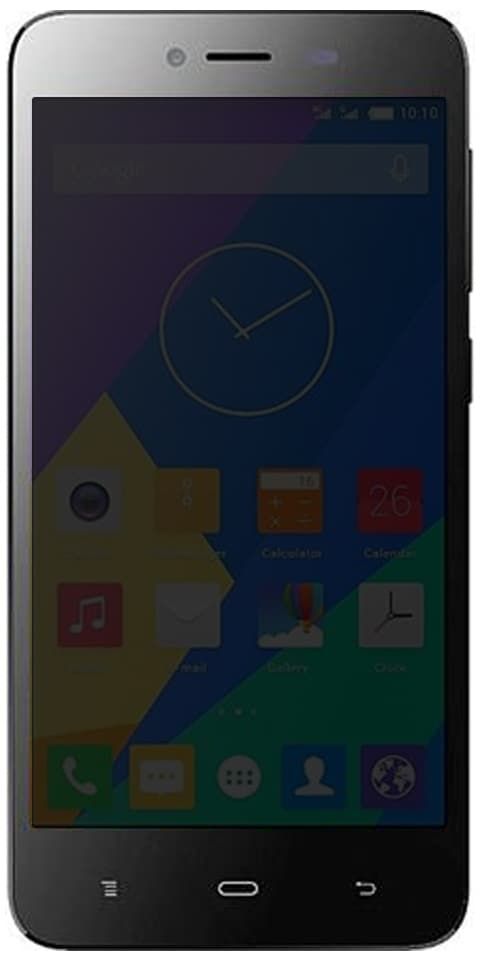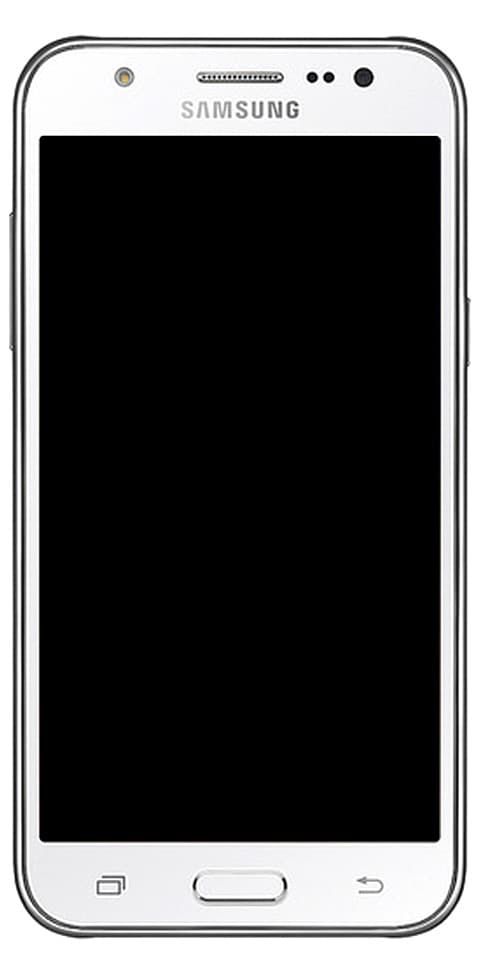Comment effacer les journaux d'événements dans Windows 10
Voulez-vous effacer les journaux d'événements dans Windows 10? Si oui, vous êtes au bon endroit. Windows 10 présente de nombreux types d'erreurs. Maintenant, vous voudrez peut-être avoir une compréhension claire des erreurs, et c'est là que le Journal des événements entre en jeu. Cependant, les fichiers du journal des événements enregistrent toutes les informations relatives aux erreurs passées pour votre plaisir visuel, et c'est bien. Le problème est que le journal des événements n'efface pas automatiquement toutes les informations qu'il enregistre, ce qui peut être un problème pour les performances de votre PC.
Les journaux d'événements sont exactement ce que son nom suggère. Il stocke des enregistrements de données qui ont lieu sur le PC. Lorsque vous ou quelqu'un vous êtes connecté sur votre PC, lorsque nous avons ouvert une application et lorsqu'une erreur ou une panne d'application s'est produite, chaque événement est enregistré dans les journaux d'événements.
Vous pouvez accéder aux journaux d'événements via l'Observateur d'événements. Ainsi, si une erreur se produit sur votre PC, vous pouvez facilement vérifier ses informations à partir de l'Observateur d'événements. Cela aide beaucoup lors du dépannage de tout problème survenu sur le PC.
Plusieurs personnes peuvent souhaiter effacer un événement ou tous les événements des journaux d'événements. Cela peut être fait très facilement. Il existe plusieurs méthodes pour effacer un événement et tous les événements des journaux d'événements. Si vous recherchez également une méthode pour le faire, suivez simplement les solutions mentionnées ci-dessous.
Comment effacer les journaux d'événements dans Windows 10
La suppression des événements des journaux d'événements est très pratique et simple. Exécutez la technique pour le faire.

Noter: Si vous souhaitez accéder aux journaux d'événements et les supprimer, connectez-vous simplement en tant qu'administrateur sur le PC. Si vous n’êtes pas connecté en tant qu’administrateur, vous ne pouvez pas appliquer ces solutions. Donc, avant de descendre les solutions, n'oubliez pas que vous êtes connecté en tant qu'administrateur.
Voyons comment corriger l'erreur:
Supprimer le journal des événements via l'Observateur d'événements
Étape 1:
Appuyez sur le bouton Démarrer puis entrez dans le eventvwr.msc ou alors Observateur d'événements .
fond d'écran météo en direct android
Étape 2:
Chaque fois que vous affichez l'icône, appuyez dessus avec le bouton droit de la souris et choisissez Exécuter en tant qu'administrateur pour lancer l'Observateur d'événements.
Étape 3:
Enfin, appuyez deux fois sur les dossiers dans le volet gauche.
Étape 4:
Ensuite, appuyez avec le bouton droit sur les événements que vous souhaitez effacer, puis sélectionnez Effacer le journal . Ce sera tous les fichiers journaux de cette section.
Étape 5:
Vous pouvez également choisir un fichier journal, puis appuyer sur le Effacer le journal que vous affichez sur le panneau de droite.
xsplit gamecaster vs obs
Supprimer les journaux d'événements sélectionnés via l'outil wevtutil
Eh bien, je recommande Invite de commandes plutôt que des méthodes habituelles de faire les choses. Dans cette situation, nous allons parler de la façon d'effacer le Journal des événements à l'aide de l'invite de commande avant de toucher l'autre option.
Étape 1:
Appuyez sur le bouton Démarrer, puis saisissez cmd.exe et à partir de là, vous verrez l'icône CMD. Appuyez avec le bouton droit sur l'icône, puis choisissez Exécuter en tant qu'administrateur pour lancer l'invite de commande.
Étape 2:
L'autre étape, alors, est d'entrer wevtutil le dans la fenêtre d'invite de commandes nouvellement ouverte et sans les guillemets. Appuyez ensuite sur le Entrer sur votre clavier et vous verrez alors une liste de tous les journaux d'erreurs.
Étape 3:
Enfin, entrez wevtutil cl + le nom du journal vous souhaitez effacer. Ce choix vous permet d'effacer uniquement ceux que vous ne voulez pas, alors ne vous attendez pas à ce qu'il efface tout en même temps.
wevtutil est un outil intégré qui vous permet de récupérer des informations sur les journaux d'événements et les éditeurs. Vous pouvez également utiliser cette commande pour désinstaller ou installer des manifestes d'événements, exécuter des requêtes et exporter, archiver et effacer les journaux.
Effacez tous les fichiers du journal des événements à l'aide d'un fichier .CMD
La suppression de tous les événements via l'invite de commande est assez simple. Dans cette technique, nous utiliserons un fichier .cmd. Tout est mentionné ci-dessous dans les étapes. Suivez attentivement les étapes.
Étape 1:
Au départ, nous devons créer un fichier .cmd à l'aide de certaines commandes. Rendez-vous simplement sur votre bureau et appuyez avec le bouton droit sur un espace vide. Ici, passez à Nouveau puis choisissez Document texte dans la liste de choix qui s'ouvre.
Étape 2:
Maintenant, revenez au bureau et appuyez deux fois sur Nouveau document texte pour ouvrir le fichier de document texte que vous venez de créer.
Étape 3:
Dans le document texte, copiez et collez les commandes suivantes.
@echo off FOR /F tokens=1,2* %%V IN (‘bcdedit’) DO SET adminTest=%%V IF (%adminTest%)==(Access) goto noAdmin for /F tokens=* %%G in (‘wevtutil.exe el’) DO (call :do_clear %%G) echo. echo Event Logs have been cleared! goto theEnd :do_clear echo clearing %1 wevtutil.exe cl %1 goto :eof :noAdmin echo You must run this script as an Administrator! echo. :theEnd
Étape 4:
Maintenant, à partir du côté supérieur gauche de la fenêtre, ouvrez le Déposer menu déroulant et choisissez Enregistrer sous… .
Étape 5:
Dans le Nom de fichier section, entrée ClearLog.cmd et appuyez sur Sauvegarder . Cependant, il enregistrera le fichier avec l'extension .cmd et avec le nom de fichier ClearLog.
Étape 6:
Afficher pour le fichier ClearLog fichier sur le bureau de votre PC. Ouvrez-le simplement en tant qu'administrateur. Appuyez dessus avec le bouton droit de la souris et choisissez Exécuter en tant qu'administrateur .
Terminé. La fenêtre d'invite de commandes s'ouvrira et effacera automatiquement tous les événements des journaux d'événements.
Effacer tous les événements à l'aide de PowerShell
Windows PowerShell est un autre outil étonnant pour exécuter des commandes. Dans cette technique, nous effacerons tous les événements à l'aide de Windows PowerShell. Suivez les étapes ci-dessous pour exécuter cette solution.
Étape 1:
Rendez-vous sur Windows PowerShell en tant qu'administrateur. Pour ce faire, rendez-vous sur Cortana et entrez PowerShell dans la zone de recherche. Maintenant, appuyez avec le bouton droit sur Windows PowerShell dans les résultats de recherche et choisissez Exécuter en tant qu'administrateur .
Étape 2:
Dans la fenêtre Windows PowerShell, entrez l'une des commandes suivantes et appuyez sur Entrer .
wps office gratuit vs libreoffice
wevtutil el | Foreach-Object {wevtutil cl $_} Ou alors
Get-EventLog -LogName * | ForEach { Clear-EventLog $_.Log } Étape 3:
La commande effacera maintenant tous les événements des journaux d'événements. Maintenant, entrez simplement Sortir et frapper Entrer pour fermer Windows PowerShell.
Effacer les événements manuellement
Dans la dernière méthode, nous vous montrerons comment effacer manuellement les événements des journaux d'événements. Ici, nous supprimerons les enregistrements d'événements directement de l'Observateur d'événements. Suivez les étapes pour exécuter cette technique.
Étape 1:
Rendez-vous sur le panneau de configuration. Pour ce faire, accédez à Cortana et saisissez Panneau de commande dans la zone de recherche. Choisir Panneau de commande à partir des résultats de recherche.
Étape 2:
Une fois que vous entrez dans le panneau de configuration, appuyez sur Système et sécurité.
Étape 3:
Ici, recherchez Outils administratifs et ouvrez-le.
Étape 4:
La page ouvrira une fenêtre d'explorateur contenant des outils d'administration. Maintenant, placez le Observateur d'événements et appuyez deux fois dessus pour l'ouvrir.
comment réparer la batterie de service macbook pro
Étape 5:
Cependant, dans la fenêtre de l'Observateur d'événements, vous verrez ensuite divers ensembles d'événements. Si vous souhaitez supprimer un événement, développez simplement les ensembles d'événements pour trouver un événement spécifique, puis appuyez avec le bouton droit sur l'événement. Choisissez maintenant Effacer le journal . Une fois terminé, fermez simplement l'Observateur d'événements.
Conclusion:
Voici tout sur la suppression des journaux d'événements dans Windows 10. J'espère que nous vous aiderons à effacer les événements des journaux d'événements. De plus, je pense que cet article est vraiment utile. Mais quand même, si vous avez des questions ou des questions concernant les méthodes, alors sans aucune hésitation, commentez-nous ci-dessous!
Restez à l'écoute avec nous! 🤗
Lire aussi: